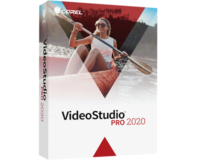ეს პროგრამა თქვენს დრაივერებს განაგრძობს მუშაობას და ამით გიცავთ კომპიუტერის ჩვეულებრივი შეცდომებისგან და აპარატურის უკმარისობისგან. შეამოწმეთ თქვენი ყველა მძღოლი ახლა 3 მარტივ ეტაპზე:
- ჩამოტვირთეთ DriverFix (დადასტურებული ჩამოტვირთვის ფაილი).
- დააჭირეთ დაიწყეთ სკანირება იპოვონ ყველა პრობლემატური მძღოლი.
- დააჭირეთ განაახლეთ დრაივერები ახალი ვერსიების მისაღებად და სისტემის გაუმართაობის თავიდან ასაცილებლად.
- DriverFix გადმოწერილია ავტორი 0 მკითხველი ამ თვეში.
Ზოგიერთი კორელი WordPerfect მომხმარებლები აღწერენ შემდეგ სიტუაციას: ისინი რამდენიმე დღის განმავლობაში აკრეფდნენ დოკუმენტს და ეს ყველაფერი კარგად მუშაობდა. გაურკვევლობის გამო, ზოგიერთმა მაკრომ შეწყვიტა მუშაობა.
თუ თქვენ ასევე დაკარგავთ საკითხს, თუ როგორ უნდა მოგვარდეს ეს საკითხი, გაეცანით ქვემოთ მოცემულ ზოგიერთ რეზოლუციას. ერთი მათგანი შენთვისაც უნდა იმუშაოს.
რა შემიძლია გავაკეთო, როდესაც WordPerfect მაკრო ვერ მოიძებნა?
1. შეასწორეთ მალსახმობებთან დაკავშირებული პრობლემები
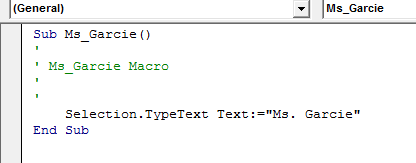
დარწმუნდით, რომ მაკროები არსებობს, ამიტომ დააჭირეთ ღილაკს
მაკროსის ღილაკი ზე ჩანართის ნახვა ლენტის. ეს გახსნის მაკროების დიალოგი. იქ ყოფნისას, შეცვალეთ მაკროები ჩამოსაშლელად Normal.dotm შაბლონი.თუ თქვენი ყველა მაკროსის სახელი გამოჩნდება სიაში, დაუყოვნებლივ დააწკაპუნეთ რომელიმე მათგანზე. შემდეგ, დააჭირეთ ღილაკს რედაქტირების ღილაკი შესვლა მაკრო რედაქტორი ცალკე ფანჯარაში, მარჯვნივ შერჩეული მაკრო კოდით.
ყველა სხვა მაკროსი შეამოწმეთ იმავე გზით. თუ მაკროები ყველანაირია, ეს საკითხი მალსახმობებში რჩება. Გააღე დიალოგის პარამეტრები და დააჭირეთ პუნქტის მორგებას მარცხენა პანელში. შემდეგ, დააჭირეთ ღილაკს კლავიატურის მალსახმობების მორგების ღილაკი ქვედა მარჯვენა კუთხეში.
იმ კლავიატურის დიალოგის მორგება, დარწმუნდით Ცვლილებების შენახვა ჩამოსაშლელ ვარიანტში მითითებულია ნორმალური. Dotm. გადახვედით კატეგორიების სია სანამ მიაღწევდა მაკროები და დააჭირეთ მას.
მარჯვენა მხარეს, თქვენი ყველა მაკრო უნდა იყოს ჩამოთვლილი. დააჭირეთ თითოეულს თავის მხრივ და გადახედეთ აქ მიმდინარე გასაღებების ველი. თქვენი მალსახმობის არჩევანი უნდა გამოჩნდეს იქ. თუ ის არ არის სრული ან ამ ყუთში არაფერი ჩანს, დააჭირეთ ღილაკს დააჭირეთ ახალი მალსახმობის კლავიშის ველს.
დაბოლოს, დააჭირეთ მალსახმობას და დააჭირეთ ღილაკს დანიშნულების ღილაკი. ნუ დააყოვნებთ პროცესის გამეორებას სხვა მაკროებისთვის.
2. ხელახლა მიამაგრეთ ნორმალური შაბლონი
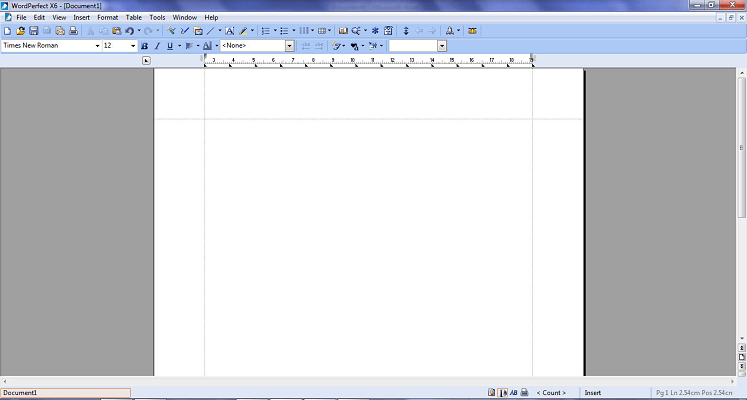
WordPerfect მაკროები არ იმუშავებს ზემოხსენებული შეკეთების გამოყენების შემდეგაც? შემდეგ, შეამოწმეთ, არის თუ არა ჩვეულებრივი შაბლონი დამაგრებული შემქმნელი Tab. თუ არა, შეეცადეთ ხელახლა მიამაგროთ ნორმალური შაბლონი თქვენს დოკუმენტს და გაეცანით თუ არა საკითხი კვლავ გრძელდება.
3. მაკრო ფაილების გადატანა ნაგულისხმევ მაკრო საქაღალდეში
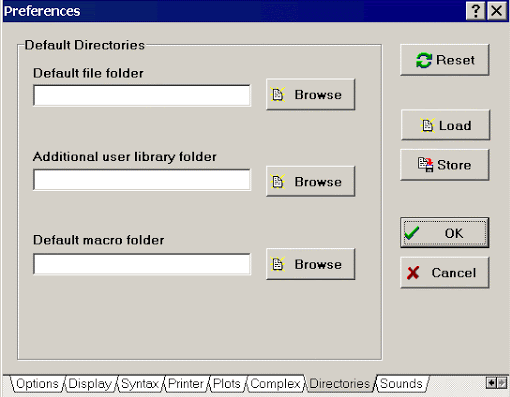
- ღია Windows Explorer.
- შედით C: პროგრამის FilesHotDocsPlayerSource (WP ვერსია) მაკროები.
- დააკოპირეთ ფაილები მაკროს საქაღალდე.
- ღია WordPerfect.
- იპოვნეთ თქვენი გზა ინსტრუმენტები> პარამეტრები> შემდეგი ფაილები.
- დააჭირეთ ღილაკს შერწყმა> მაკრო ჩანართი და გაითვალისწინეთ ნაგულისხმევი მაკრო საქაღალდის გზა.
- გახსენით ნაგულისხმევი WordPerfect მაკრო საქაღალდე წელს Windows Explorer.
- დროა მაკრო ფაილების ჩასმა ნაგულისხმევ მაკრო საქაღალდეში.
- ახლა თქვენ შეგიძლიათ დააჭიროთ ინსტრუმენტები> პარამეტრები.
- გაფართოება ტექსტური პროცესორების საქაღალდე.
- დააწკაპუნეთ თქვენს WordPerfect ვერსიაზე და დაადასტურეთ, რომ მაკროსის საქაღალდის გზა ემთხვევა მანამდე ნაჩვენებ გზას.
წუხს, რომ მაკრო უქმდება ა არ არის ნაპოვნი მდგომარეობის დამუშავება? ეს შეცდომა ხშირად ხდება LexisNexis ავტომატიზირებულ ფორმებში ფორმის აწყობისას, WordPerfect– ის გამოყენებისას, მაგრამ ზემოთ მოცემული ნაბიჯები გადაჭრის გზას წარმოადგენს.
მოხდა თუ არა თქვენი მაკროს კოპირება ძველი მანქანიდან ახალში CD– ს გამოყენებით? პირველ რიგში ეს შეიძლება ჟღერდეს როგორც სწრაფი გამოსავალი, მაგრამ ის არ არის ყველაზე ეფექტური. ეს ხშირად იწვევს პრობლემებს, განსაკუთრებით მაშინ, როდესაც საქაღალდე მხოლოდ წაკითხვადია.
დოკუმენტებისთვის, რომლებიც მხოლოდ წაკითხვადია, კარგად გაეცანით მათ აფიქსირებს, რომელიც ნამდვილად მუშაობს. არანაკლებ მნიშვნელოვანია, გაითვალისწინეთ, რომ თუ მაკროები ინახება ქსელურ სერვერზე, მათ შეიძლება შეანელონ წვდომა ან ზოგჯერ საერთოდ მიუწვდომელი.
ამ გადაწყვეტილებებიდან რომელი შეასრულა თქვენთვის? შეგვატყობინეთ, რომ დატოვეთ შეტყობინება ქვემოთ მოცემულ კომენტარებში.